Aprenda SQL o cree una base de datos simple con el navegador de base de datos SQLite
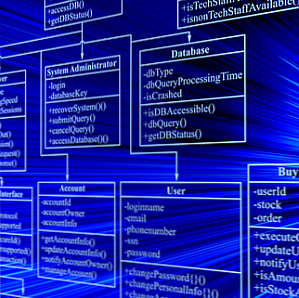
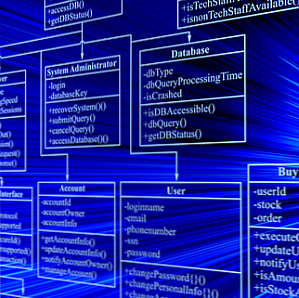 ¿Alguna vez se ha encontrado que necesita una base de datos, pero realmente no puede pagar Microsoft Access, y ciertamente no puede costear instalar y operar un servidor Oracle en casa? Si su objetivo es practicar su mano aprendiendo comandos SQL en una base de datos real y en vivo, o si solo desea tener una base de datos simple y altamente portátil, el navegador SQLite es exactamente lo que necesita..
¿Alguna vez se ha encontrado que necesita una base de datos, pero realmente no puede pagar Microsoft Access, y ciertamente no puede costear instalar y operar un servidor Oracle en casa? Si su objetivo es practicar su mano aprendiendo comandos SQL en una base de datos real y en vivo, o si solo desea tener una base de datos simple y altamente portátil, el navegador SQLite es exactamente lo que necesita..
Realmente me gusta mucho el poder de SQL, como habrás notado en mi artículo sobre cómo editar miles de artículos de WordPress Cómo editar miles de publicaciones de WordPress con un solo comando SQL Cómo editar miles de publicaciones de Wordpress con un solo comando SQL Hacer crecer un blog lleva años, y mucho dolor y lucha. Luego están las principales transiciones, cuando te das cuenta de que tienes que hacer algunos cambios importantes, y se llevará a ... Leer más con un comando SQL. Estos son el tipo de cosas interesantes que puede lograr si está familiarizado con las llamadas a SQL y la estructura de las bases de datos..
Ese conocimiento y experiencia no vienen de la noche a la mañana, se trata de jugar con las llamadas de SQL en una base de datos en vivo. No siempre es fácil hacerlo cuando la única base de datos a la que puede tener acceso es una en el trabajo. Bueno, utilizando SQL Lite, puede crear su propia base de datos SQL personal, rellenarla con la mayor cantidad de datos de todos los tipos y luego practicar nuevos comandos SQL en esos datos para ver cómo se ven los resultados..
Por supuesto, otro uso más simple para el navegador de SQLite es crear una base de datos simple para almacenar cualquier información que le gustaría tener en un formato de base de datos con capacidad de búsqueda. Esta es probablemente la forma más rápida y fácil de hacerlo sin la necesidad de instalar o configurar una base de datos real.
Creando una base de datos con SQLite
Ya sea que desee practicar la programación SQL o simplemente desee una base de datos simple para almacenar información, el punto de partida es el mismo. Vas a necesitar crear una base de datos.
Cuando ejecute por primera vez el Explorador de bases de datos SQLite, verá una ventana principal sencilla con una barra de menús, una barra de herramientas y tres pestañas. Cuando comience, obviamente no habrá ninguna estructura de base de datos disponible, por lo que el área de visualización principal estará en blanco.

Haga clic en “Expediente” y usted puede hacer clic en “Nueva base de datos” o haga clic en “Importar” para importar datos que ya tenga en otro formato, como una base de datos existente de un archivo SQL o una tabla de Excel que haya exportado a un archivo CSV. Cualquiera de los formatos se puede importar a su nueva base de datos SQLite.

Si quieres empezar desde cero, haz clic en “Nueva base de datos”, y necesitarás crear la estructura de tu base de datos. Cree su primera tabla, agregue campos de base de datos a esa tabla y defina el formato para cada campo (texto, número, etc.).

Cada campo de la base de datos puede ser una cadena (texto), un número (numérico), un blob (datos binarios) o una clave entera.

Cuando haya terminado de crear su primera tabla en la base de datos, verá la estructura en la pestaña Estructura de la base de datos en la ventana principal. A medida que creas cada tabla en la base de datos, verás que el árbol comienza a formarse y contendrá todas las tablas y los campos dentro de ellas. Esta es una descripción rápida y rápida de cómo se ve toda su base de datos, y una manera fácil de navegar una vez que comienza a crecer.

Ver y manipular los datos de su base de datos es tan simple como hacer clic en el “Buscar datos” pestaña y editar los registros directamente. Aquí también es donde puede crear nuevos registros de datos, eliminar registros o buscar datos dentro de tablas muy grandes.

Por supuesto, la característica más importante, al menos la razón principal por la que instalé el software, es la “Ejecutar SQL” pestaña, donde puede ingresar las cadenas de comandos SQL que desea ejecutar en su base de datos. Cuando haces clic en “Ejecutar la solicitud”, Verás los resultados de la consulta en el “Datos devueltos” campo. O ... verá el mensaje de error. Esperemos que no veas muchos de esos!
Sin embargo, como una herramienta para aprender SQL, el campo de mensaje de error es agradable porque te dice lo que estás haciendo mal. Puede usar eso como una pista para volver a trabajar su sentencia SQL e intentarlo de nuevo..

Si también desea obtener una administración de bases de datos más avanzada, el Explorador de bases de datos SQLite ofrece la posibilidad de crear también un índice para su base de datos. Este es el ícono de la tabla destacada en la barra de herramientas del ícono.

Otra buena característica, especialmente si está utilizando esto como una herramienta de aprendizaje de SQL como la que tengo yo, es la ventana de registro de SQL que puede abrir haciendo clic en “Iniciar sesión” Icono en la barra de herramientas. Esto le muestra un registro completo de todas las sentencias de SQL que se han ejecutado. Esto es bueno cuando te acabas de perder y tu consulta está completamente arruinada por todos los ajustes que has intentado. Puede volver al registro y encontrar la versión original de su consulta antes de que se retuerza..

SQLite Browser es una aplicación genial para comenzar con la programación de bases de datos y si desea crear rápidamente una base de datos personal para almacenar algunos de los datos que tiene. Tenerlo en una base de datos de este tipo le brinda el beneficio adicional de realizar consultas SQL en él, lo que realmente no podría hacer con los datos si está en alguna hoja de cálculo..
Por lo tanto, pruebe SQLite Browser y compruebe si mejora sus habilidades de programación de SQL. Comparte tus experiencias y pensamientos con nosotros en la sección de comentarios a continuación.
Créditos de imagen: estructura de base de datos a través de Shutterstock
Explorar más sobre: Programación.


